Sa oled lõpuks otsustanud jäädvustada oma kauneimad mälestused Fotobuchis? Väga hea! Fotobuch võib olla imeline viis, kuidas esitleda oma kogemusi ja hoida neid tulevikuks alles. Aga kust alustada? Käesolevas juhendis selgitan samm-sammult, kuidas luua oma esimest fotobuchi Adobe Lightroomis.
Olulised tähelepanekud Et efektiivselt kujundada fotobuchi, peaksid pöörama erilist tähelepanu suurusele, paigutuse stiilile ja oma piltide valikule. Kasuta Lightroomi automaatset paigutuse funktsiooni, et protsessi lihtsustada.
Samm-sammult juhend
1. Põhiseaded
Enne kui alustad oma fotobuchi disainimist, pead tegema mõned põhiseaded. Ava Lightroom ja vali sakk „Buch“. Siin saad määrata oma fotobuchi suuruse.
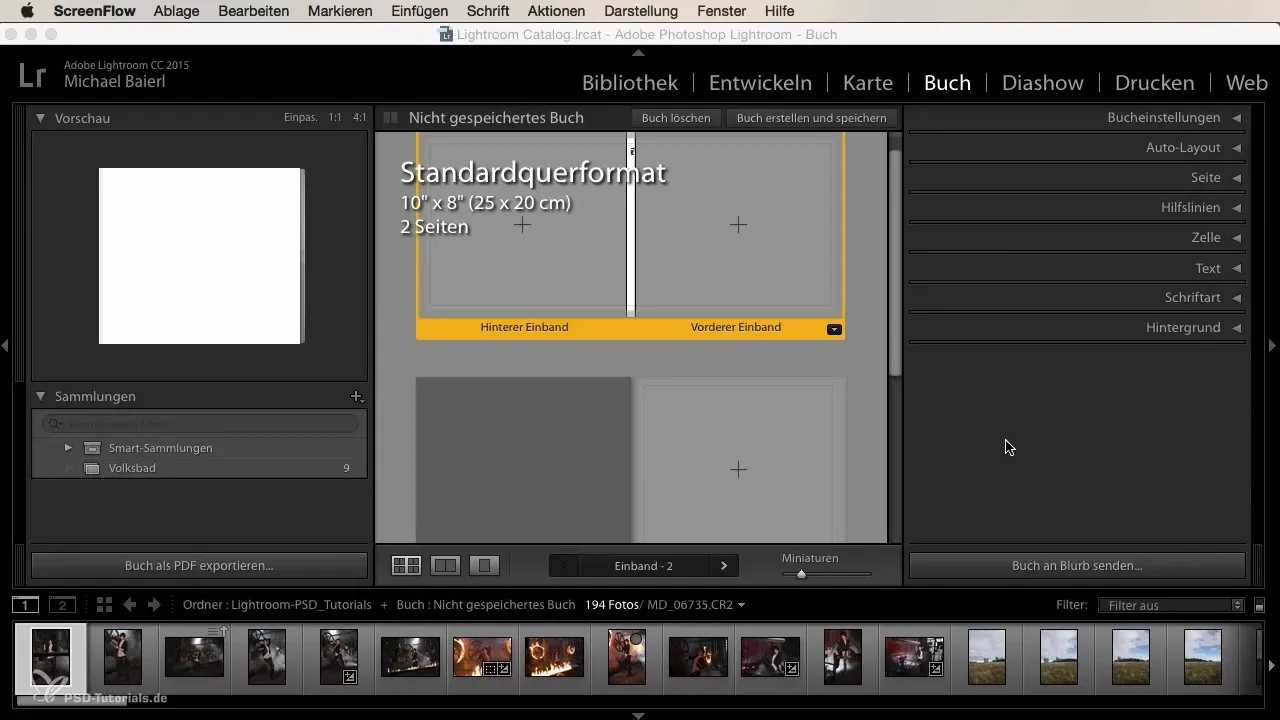
Esmalt vali vorming, mis sulle kõige rohkem meeldib, ja otsusta, kas soovid oma raamatut trükkida veebis või eksportida PDF/ JPEG kujul. Valik „Blurb“ on oluline, kui plaanid oma raamatut selle teenusepakkuja kaudu trükkida.
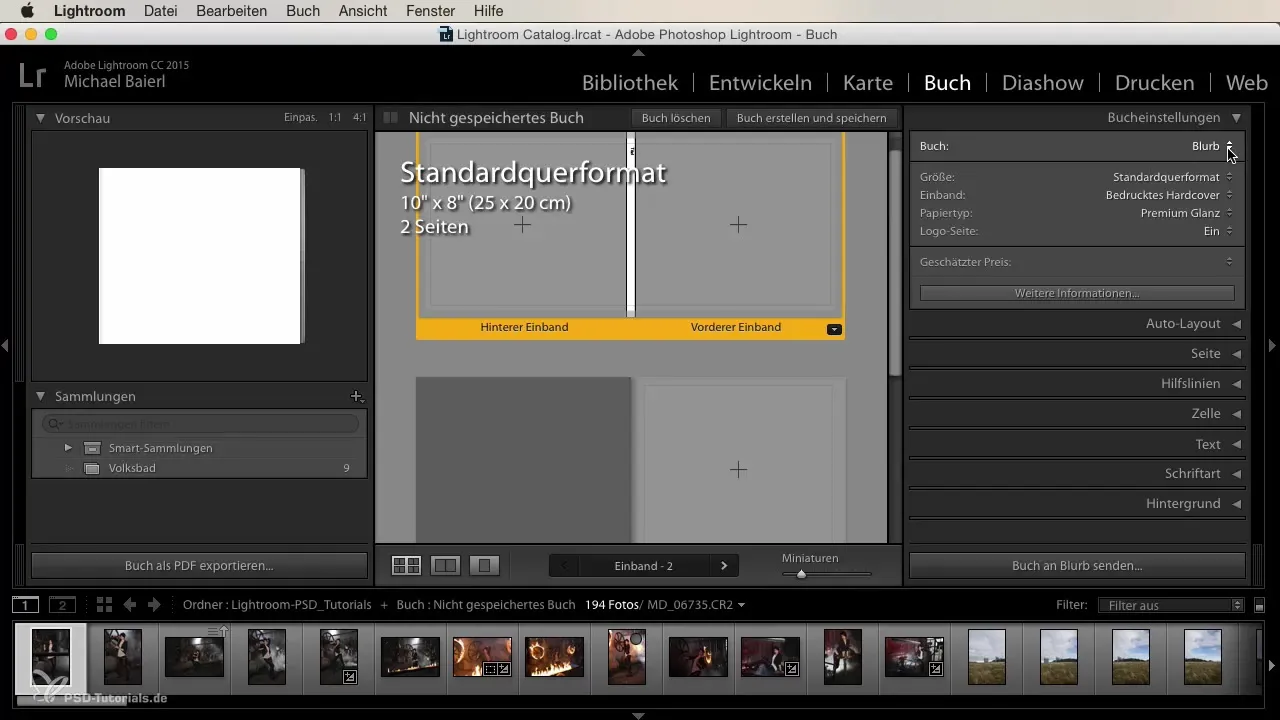
2. Kasuta automaatset paigutust
Automaatne paigutuse funktsioon on suurepärane abivahend fotobuchide loomisel. Kui klõpsad sellele, arvutab Lightroom sinu fotode paigutused automaatselt. See säästab aega ja tagab atraktiivse tulemuse.
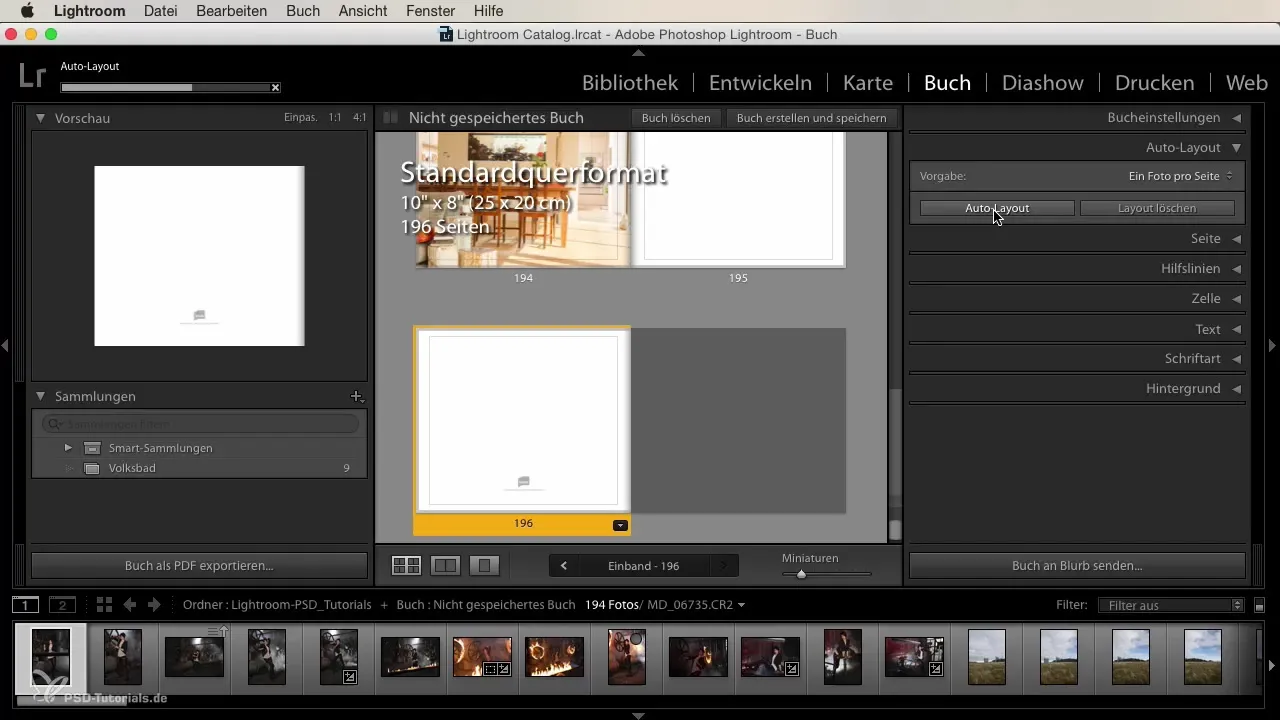
Kui töötad mitme pildiga, võib juhtuda, et need ei sobi omavahel hästi. Sa saad pilte drag and drop meetodil kohandada või kasutada „Eemalda“ nuppu, et ebamugavad pildid kustutada.
3. Piltide kohandamine ja paigutamine
Pärast piltide importimist veendu, et need sobivad hästi paigutusse. Lightroom pakub võimalust pilti lõike kohandada, et saaksid täpselt näidata seda, mida soovid.
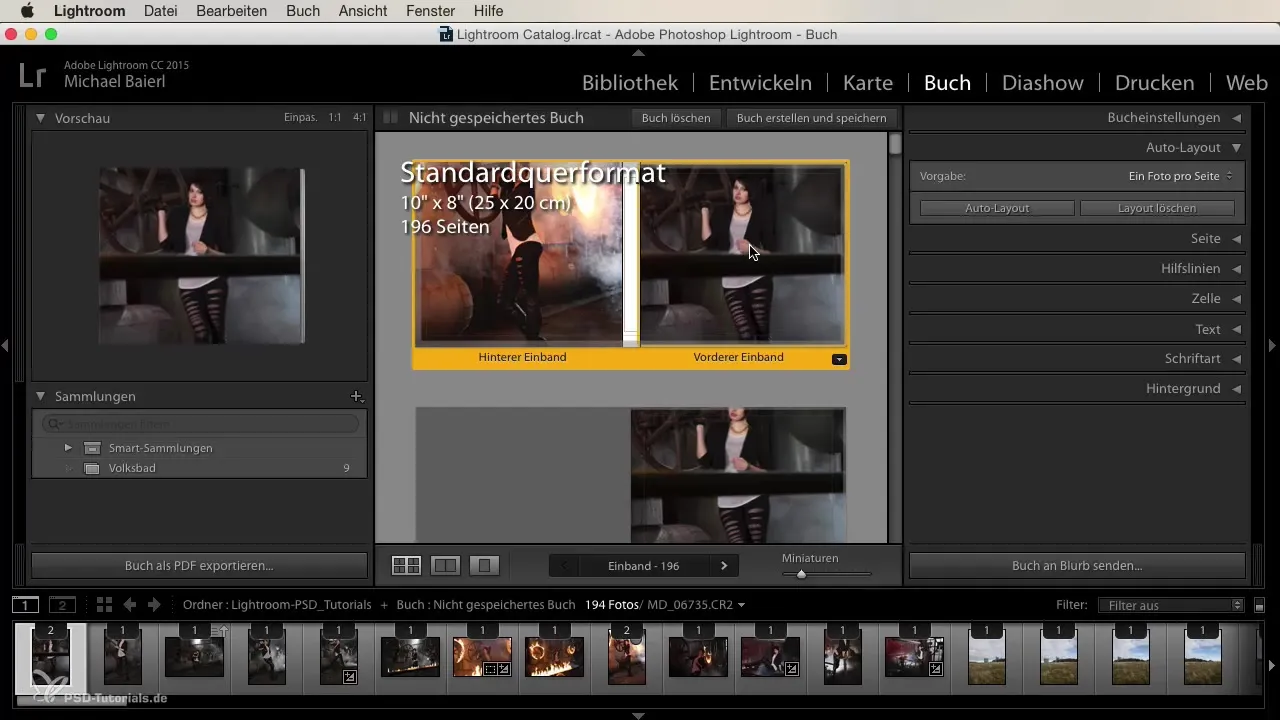
Sa saad pilte haarata ja liigutada, et paigutust vastavalt oma soovidele kohandada. Veendu, et olulised pildi osad oleksid hästi nähtavad.
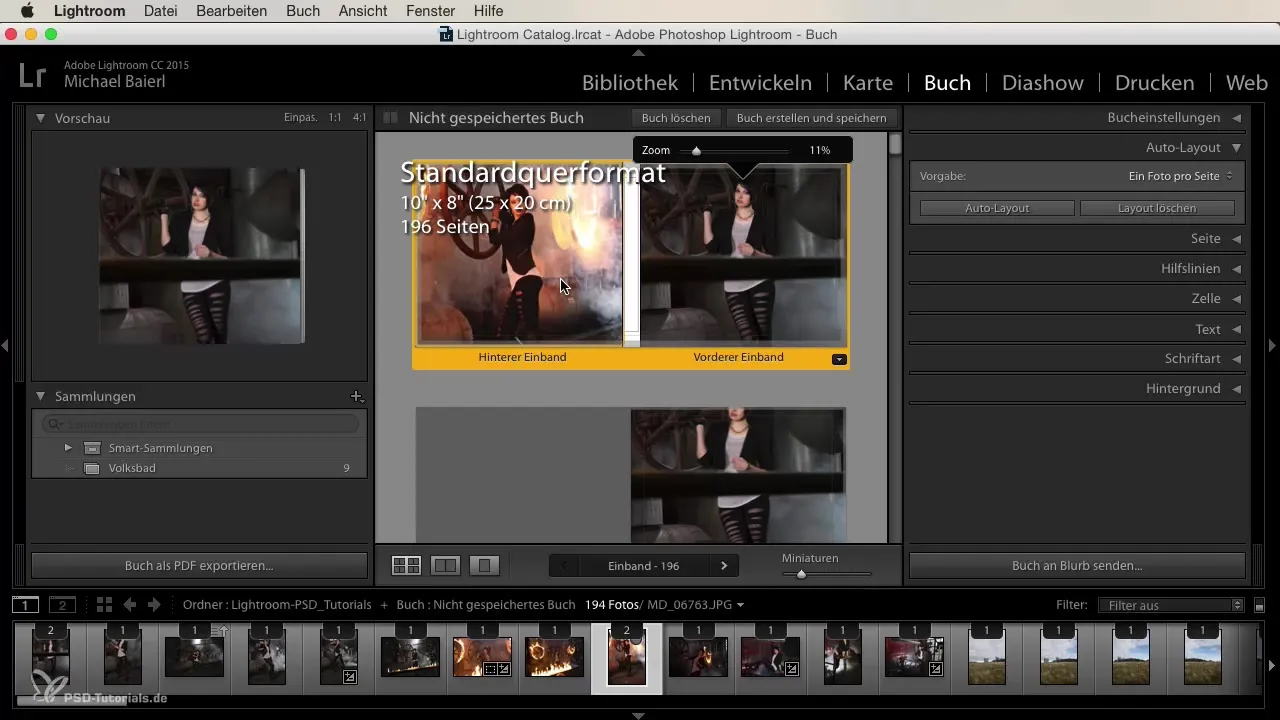
4. Piltide ettevalmistamine
Optimeeri oma fotosid Lightroomi töötlemise moodulis, enne kui lisad need oma raamatusse. Vali parimad pildid ja redigeeri neid, et need oleksid parimal viisil esindatud.
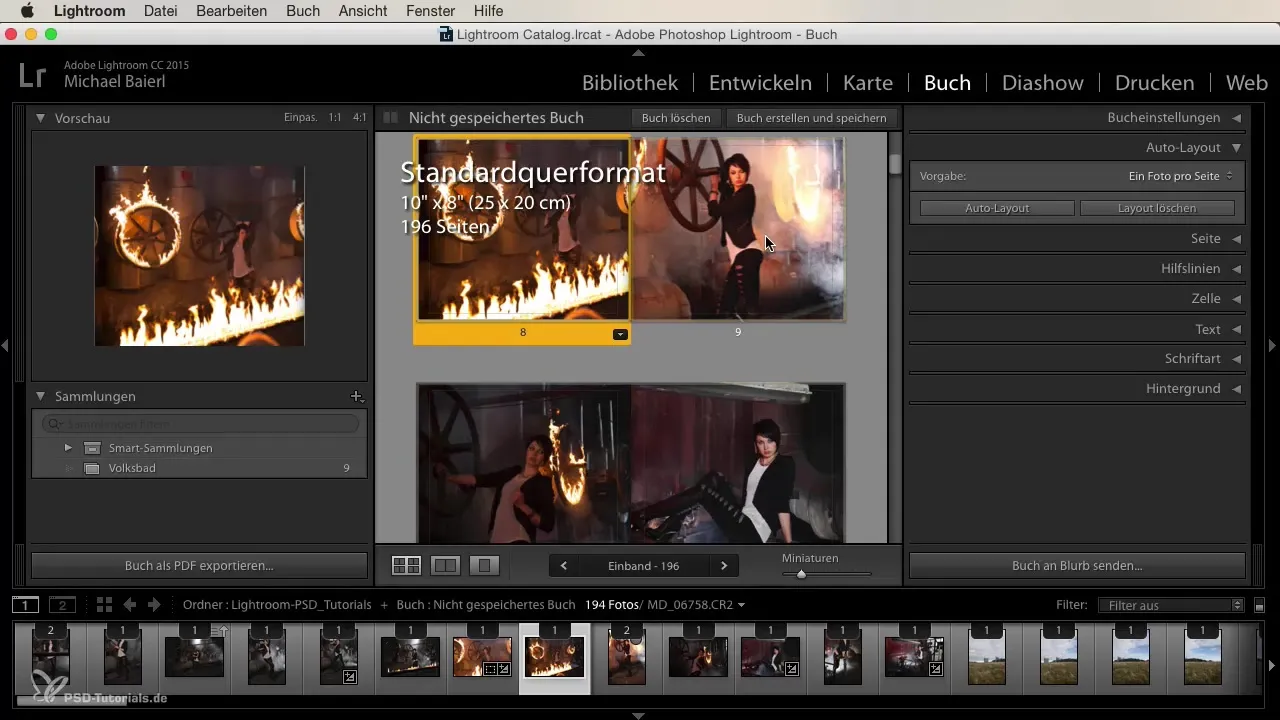
Piltide ettevalmistamine on oluline samm, kuna see tagab parema kvaliteedi ja järjepidevuse.
5. Paigutuse ideede elluviimine
Otsusta, milliseid paigutusi soovid erinevatel lehtedel kasutada. Kas soovid, et igal lehel oleks üks pilt või luua fotokollaaž mitmest pildist? Eksperimenteeri erinevate võimalustega Lightroomis.
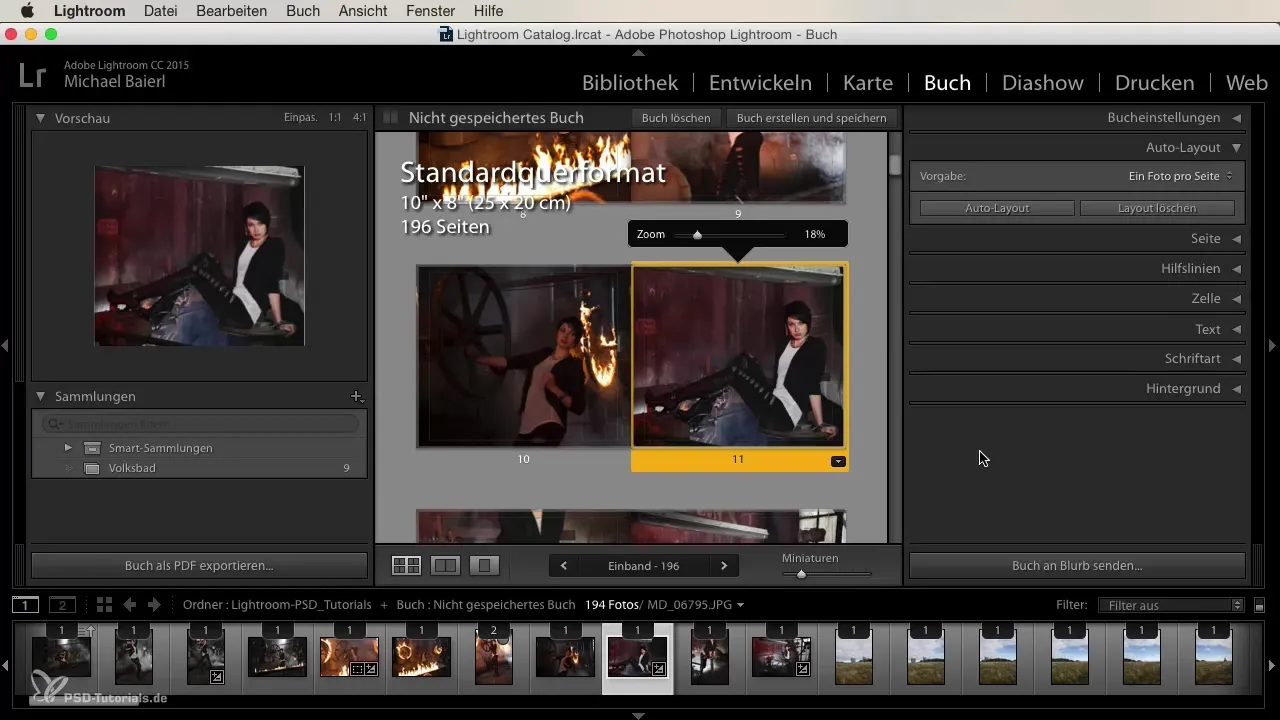
Kui soovid oma piltidele tekste lisada, pea meeles, et paigutus peaks olema kavandatud nii, et nii pildid kui ka tekst oleksid hästi esindatud.
6. Lõplikud kohandused ja eksport
Kui oled paigutuse ja piltidega rahul, on aeg oma fotobuch eksportida. Sa saad selle kas kohe Blurbis trükkida, PDF-ina enda trükiks salvestada või lehe JPEG-idena eksportida.
Pea meeles, et piltide kvaliteet eksportimisel on ülioluline. Kontrolli kõiki seadeid ja veendu, et kõik vastab sinu soovidele.
Kokkuvõte
Fotobuchi loomine Lightroomis võib olla põnev ülesanne. Fookustades põhiseadetele, automaatse paigutuse kasutamisele, piltide kohandamisele ja lõplikule elluviimisele, saad luua kvaliteetse ja isikupära täis fotobuchi. Lase oma loovusel lennata ja naudi protsessi!
Korduma kippuvad küsimused
Kui oluline on pildi kvaliteet fotobuchis?Pildi kvaliteet on ülioluline. Veendu, et kõik pildid on hästi töödeldud, enne kui lisad need raamatusse.
Kas ma saan fotobuchi ka offline trükkida?Jah, sa saad oma raamatu eksportida PDF-ina ja trükkida selle offline.
Mis on parim suurus fotobuchile?Parim suurus sõltub sinu eelistustest. Mõtle, kuidas soovid oma pilte esitleda.
Kas ma pean iga pilti eraldi kohandama?See ei ole tingimata vajalik, kuid soovitatav, et iga pildi parimast potentsiaalist maksimum välja võtta.
Kas on ka disainimallide võimalusi?Jah, Lightroom pakub malle, mida saad kasutada. Sa saad neid ka vastavalt oma soovidele kohandada.


